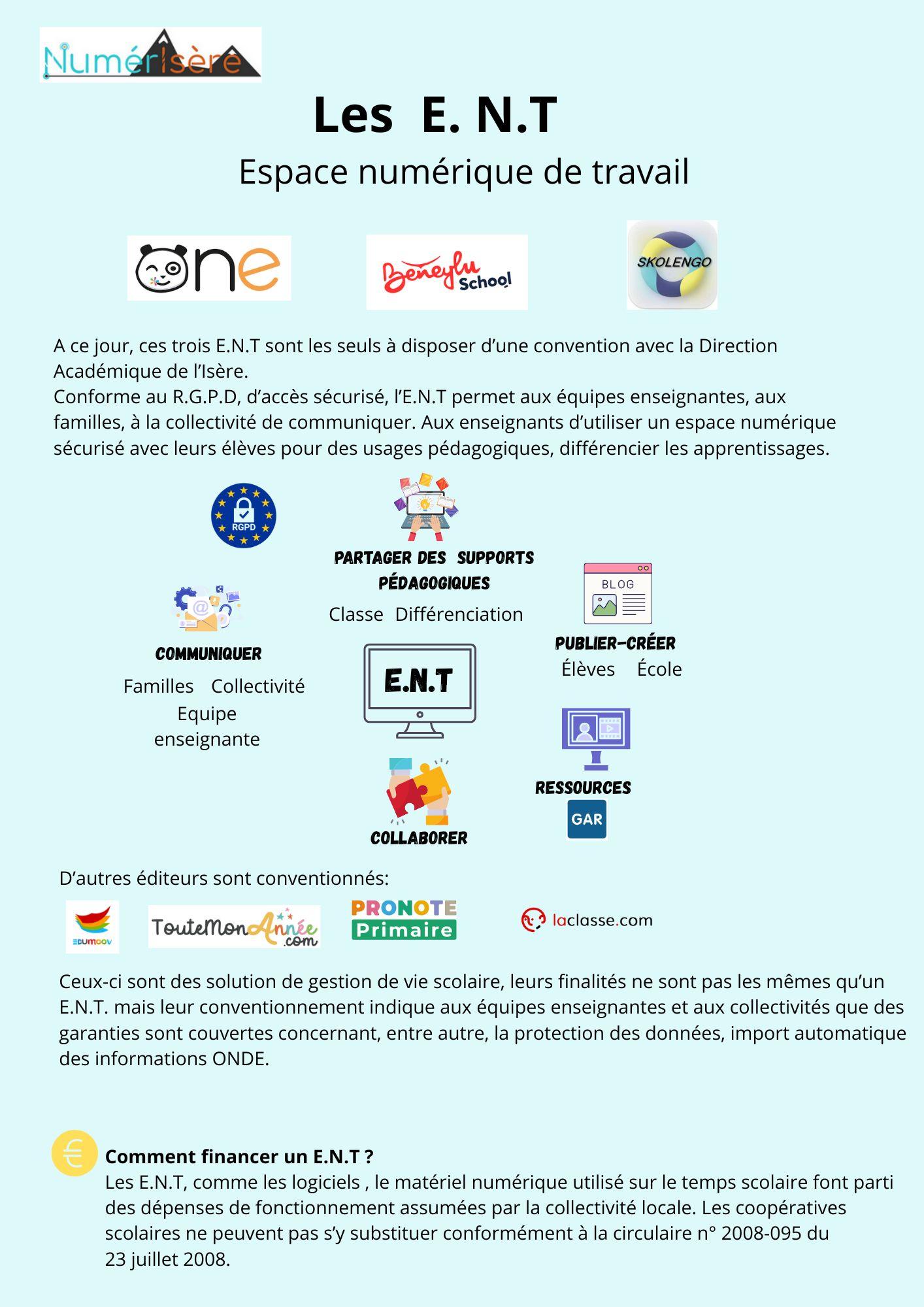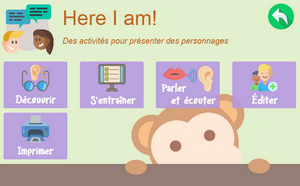
Exportation contenus articles
241
Image

Mettre en place Edugar pour les ressources TNE
Contenu:
Fichier
mer, 12/03/2025 - 22:25
240
Image

Attention, ça tourne !
Déroulement semaine par semaine.
Déroulement semaine par semaine.
Contenu:
,
,
,
,
,
,
Etape 0 : préparation du projet
Qu’est-ce que Scratch ?
Scratch est un logiciel libre conçu pour initier les élèves dès l’âge de 8 ans à des concepts fondamentaux en mathématiques et en informatique. Il repose sur une approche ludique de l’algorithmique, pour les aider à créer, à raisonner et à coopérer. Il favorise également leur partage sur le Web.
Il est possible d’utiliser :
- Scratch en ligne (si la connexion Internet est fiable),
ou
- Scratch hors ligne en installant l’application Scratch 3 (les fichiers enregistrés ont l’extension .sb3). Télécharger et installer le logiciel Scratch 3.
Que l’on soit en ligne ou hors ligne, il est recommandé de sélectionner la langue du logiciel en cliquant sur le globe terrestre du bandeau supérieur.
| Dans le cadre de ce projet, nous préconisons vivement de travailler hors ligne en utilisant l’application Scratch 3. |
Modalités de travail :
- Scratch hors ligne : Attention, nous vous conseillons de mettre à jours votre version de l'application si elle est déjà présente sur vos ordinateurs. En effet, pour ouvrir un fichier Scratch (.sb2 ou .sb3), le double-clic sur ce fichier depuis l’explorateur de fichiers ne fonctionne qu'à partir des dernières versions (3.29.1 actuellement).
- Scratch en ligne : Pour chaque ordinateur ou tablette, il est nécessaire de créer un compte Scratch sur le site. Il n’est pas possible de travailler simultanément avec le même compte sur plusieurs tablettes ou ordinateurs.
Exemple : J’ai 6 tablettes qui fonctionnent ensemble, j’ai besoin de 6 comptes sur Scratch.
Comment créer un compte Scratch en ligne ?
Pour créer votre compte, vous utiliserez votre adresse mail académique.
- Importation / Exportation de projets : Les projets créés hors ligne peuvent être exportés en ligne, et réciproquement.
- Dossier pédagogique : Vous pouvez trouver quelques ressources essentielles ici.
Ressources du projets :
- Projet mené en ligne : Les ressources sont disponibles sur cette page. Nous vous conseillons de la mettre en favori sur les postes pour que les élèves puissent la retrouver aisément.
-
Projet mené hors ligne : Télécharger le fichier zip Dossier des ressources et l'extraire sur les machines des élèves. Vous utiliserez le contenu du dossier pour chaque étape.
Préparation du projet et accompagnement :
Avant son ouverture effective, nous vous conseillons de parcourir le projet, de consulter quelques ressources et d’installer Scratch 3.
Pour utiliser la version hors ligne, déposer le dossier 123Scratchez téléchargé précédemment sur chaque poste utilisé par les élèves.
Nous vous conseillons de réaliser vous-même avant les élèves, en situation, toutes les activités proposées aux élèves.
Notez que vous pourrez vous retrouver également en situation de recherche en même temps que les élèves. Ce n’est pas si fréquent, ce peut être très motivant pour les uns et les autres...
Vous pourrez bien entendu solliciter le référent numérique de votre secteur ou intervenir sur la liste de diffusion du projet, afin d’envoyer un message à tous les participants.
Retour au sommaire
Etape 1 : Exploration d’animations Scratch
Période : du 6 au 10 novembre 2023
Objectifs pour les élèves :
- Découvrir quelques exemples d’animations construites selon le cahier des charges du projet.
- Comprendre qu’une animation est constituée d’un décor et de personnages qui dialoguent, changent de place et de position.
Préparation de l'enseignant :
- Pour une utilisation en ligne :
- Permettre un accès rapide pour les élèves aux ressources du projet 1, 2, 3 Scratchez :
- en ajoutant cette page dans les favoris du navigateur,
- ou en créant un raccourci sur le bureau : copier l’adresse puis faire un clic droit sur le bureau > nouveau raccourci > coller l’adresse.
- Permettre un accès rapide pour les élèves aux ressources du projet 1, 2, 3 Scratchez :
- Pour une utilisation hors ligne :
- Dans le dossier ressources, ouvrir le dossier de l'étape 1 qui contient les 8 animations en version Scratch et vidéo.
Mise en oeuvre :
- Regarder les vidéos des différentes animations.
- Choisir une animation par groupe et la mettre en scène.
- Jouer la saynète devant la classe.
- La saynète peut être filmée pour que les acteurs se voient…
Retour au sommaire
Étape 2 : Production d’une histoire et analyse d’un storyboard
Période : du 13 au 17 novembre 2023
Objectifs pour les élèves :
- Produire une histoire avec des dialogues.
- Prendre conscience de la structure séquentielle d’une animation.
Préparation de l'enseignant :
- Écriture :
- Consulter la partie création de dialogues du dossier pédagogique.
- Télécharger (pour le VPI ou imprimer) les documents lutins et arrière-plans disponibles sur notre site afin d'aider les élèves à concevoir leur histoire. De cette manière, ils s'inspireront uniquement des possibilités offertes par Scratch et n'auront pas à chercher puis importer d'autres personnages ou arrière-plans.
- Codage :
Le travail va porter sur deux des huit animations vues lors de la semaine 1 : Le Grand Canyon et Vampire.
- Pour une utilisation hors ligne :
- Ouvrir le dossier de l'étape 2 dans le dossier de ressources
- Préparer l'accès aux 2 vidéos
- Imprimer le storyboard du grand canyon.
- Imprimer le storyboard du vampire
- Imprimer des storyboards vierges
- Imprimer le script de l’animation vampire.
- Pour une utilisation en ligne :
- Les documents sont consultables dans la colonne de l'étape 2 du mur collaboratif.
Mise en œuvre écriture :
- Sélectionner les personnages et le décor à mettre en scène dans une histoire à imaginer.
- Imaginer, écrire ou raconter l’histoire sous forme narrative.
- Produire les dialogues de cette histoire.
Mise en œuvre codage:
- Observer un exemple de storyboard
Dans cette étape, vous disposerez d’une vidéo de l’animation Scratch “Le grand canyon” et le storyboard complet correspondant. En visionnant la vidéo, storyboard à l’appui, les élèves comprendront le découpage de l’animation et sa structure.
Le storyboard est découpé en deux parties :
- La description des différents arrières plans, des lutins,
- Le découpage en scènes.
- Compléter les éléments descriptifs du storyboard d’une animation
Dans cette étape, vous disposerez de la vidéo de l’animation scratch “Vampire” et d’un storyboard incomplet correspondant. En visionnant la vidéo, les élèves devront remplir les éléments descriptifs de l’animation (déplacements de lutins, changements de costumes, etc…).
Attention : il sera nécessaire de stopper la vidéo régulièrement et de la visionner plusieurs fois pour réaliser l’exercice.
Pour aider les élèves à comprendre d'utilité du storyboard dans l'objectif de coder une histoire avec Scratch, il est possible de leur faire observer les scripts de l'animation vampire (version modifiable - version PDF). Sans rentrer dans les détails, ce document permet d'illustrer que toute action doit être anticipée et codée dans le logiciel.
Retour au sommaire
Étape 3 : Production du storyboard et découverte de l’environnement scratch
Période : du 20 novembre au 1er décembre 2023
Objectifs pour les élèves :
- Découvrir l’environnement Scratch.
- Effectuer ses premiers pas dans la programmation.
- Explorer quelques instructions de mouvement, d’apparence (costumes et dialogues), de contrôle.
- Construire des animations en assemblant des blocs présélectionnés.
- Produire un storyboard en respectant un cahier des charges.
Préparation de l'enseignant :
- Écriture :
- Préparer l’exemple de storyboard vierge contenu dans le dossier de l'étape 2
- Codage :
-
Pour une utilisation en ligne :
- Pour l’entraînement aux missions : ouvrir le studio sur le site de Scratch. Les missions sont aussi accessibles individuellement sur le mur des ressources. Les vidéos des défis à réaliser : ICI
- Pour la découverte de l’animation type :
- Visionner le tutoriel vidéo de déroulement des exercices, cela vous permettra de bien comprendre ce que devront faire les élèves lors de cette activité.
- Ouvrir le projet Animation guidée et cliquer sur le drapeau vert.
- Importer le projet sur son compte scratch :
- Cliquer sur le projet Animation guidée.
- Cliquer sur
-
Une copie du projet est maintenant sur votre compte. Vous pouvez en faire autant de copies que de groupes d’élèves et les modifier.
-
Pour une utilisation hors ligne :
-
Pour l’entraînement aux missions :
- Le dossier de l'étape 0 des ressources contient 3 dossiers :
- Vidéos : les 8 vidéos du rendu final de la mission si l'activité est bien programmée avec Scratch.
- Missions : les missions proprement dites, en format .sb3, à ouvrir dans Scratch et à réaliser.
- Aide : des propositions d'aide à la résolution des missions, à utiliser pour aider les élèves à avancer ou pour différencier les tâches.
- Le dossier de l'étape 0 des ressources contient 3 dossiers :
-
Pour la découverte de l’animation type :
-
Visionner le tutoriel vidéo de déroulement des exercices, cela vous permettra de bien comprendre ce que devront faire les élèves lors de cette activité.
-
Ouvrir le projet Animation guidée dans le dossier de l'étape 3 des ressources et tout de suite faire "Fichier > Sauvegarder sur votre ordinateur>" afin de renommer pour ne pas écraser l'original.
-
Cliquer sur le drapeau vert.
-
-
-
Mise en œuvre :
- Écriture :
- Produire une première version du storyboard de l’animation à l’aide du support storyboard vierge
Rappel du cahier des charges de la production finale
- Contraintes de l’animation
- Produire un dialogue entre deux lutins minimum.
- Intégrer au moins 1 déplacement par lutin.
- Utiliser un arrière-plan.
- Changer le costume d’au moins un lutin pendant le dialogue.
- Créer un “lutin texte” ou un arrière-plan personnalisé pour le générique final (auteurs, classe).
- Insérer un titre en début d’animation.
- Pour aller plus loin...
- Présenter l’histoire avec un générique : animer l’arrière-plan.
- Personnaliser les lutins.
- Ajouter une musique de fond et des sons.
- Codage :
Nous vous proposons 2 types d’exercices pour découvrir l’environnement de Scratch. D’une part réaliser des missions en assemblant des blocs, d’autre part se familiariser avec l’envoi de messages entre les lutins.
- Missions Scratch :
- ces missions sont pensées pour que les élèves puissent les mener avec une relative autonomie.
- une vidéo de l’animation de chaque mission est proposée pour visionner au départ le rendu final.
- une fiche mission contenant une solution possible est à disposition.
- Instructions pour chacune des missions :
-
Regarder la vidéo correspondant à l’animation.
-
Ouvrir le projet Scratch correspondant.
-
Attention à bien faire travailler chaque groupe sur une copie du projet original. Cliquer sur sur "Remix" si on travaille en ligne, ou Menu Fichier > Sauvegarder sur votre ordinateur et renommer si on travaille hors ligne.
-
Assembler les blocs de programmation.
-
Tester en cliquant sur le drapeau vert : en cas d’erreur, modifier le programme (déboguer).
-
Manipuler librement tous les autres blocs de programmation pour découvrir les actions associées.
- Familiarisation avec l’envoi de messages entre les lutins (les 2 premières activités peuvent se faire en collectif) :
- Ouvrir le projet "Animation guidée", le démarrer (drapeau vert) et décrire l’animation (nombre de personnages, actions des personnages, ordre des actions...).
- Reconstituer le dialogue entre les 2 personnages en utilisant le fonctionnement de Scratch : numéroter les blocs Envoyer à tous et Quand je reçois dans le bon ordre. Vous pouvez utiliser cette fiche pour les élèves.
- Réaliser les exercices inclus dans le projet. Attention à bien indiquer aux élèves de cliquer sur Remix ou d'enregistrer et de renommer le projet dès l'ouverture pour éviter d'écraser le fichier original.
Etape 4 : Programmation de l’animation
Période : du 4 décembre au 15 décembre 2023
Objectifs pour les élèves :
- Programmer une animation
- Programmer un générique de fin (en option)
Préparation de l'enseignant :
- Pendant cette phase de création, les élèves vont essayer de donner vie à leur histoire en utilisant les storyboard qu'ils ont produits à l'étape précédente.
- Comme il n'est pas toujours possible d'anticiper les problèmes auxquels les élèves vont être confrontés lors du codage de leur histoire, il est tout à fait normal que l'enseignant se retrouve parfois en phase de recherche de solution en même temps que les élèves.
- Imprimer si besoin une présentation des blocs de programmation utiles pour le projet.
Mise en œuvre :
- Ouvrir son projet Scratch et programmer l’animation en réinvestissant ce qui a été vu avec les missions et l'animation guidée à l'étape précédente.
- Sauvegarder son projet.
- Sélectionner le projet favori de sa classe.
- Partager ce projet pour qu'il soit mutualisé avec les autres classes :
- Si vous avez travaillé hors ligne : Sélectionner le projet choisi et le renommer (selon cette syntaxe : circo_commune_classe_enseignant_nomduflocon.sb3) ; le déposer dans la boîte de dépôt : CLIQUEZ ICI!
- Si vous avez travaillé en ligne (avec un PC ou un iPad) : se connecter sur la version de scratch en ligne depuis un ORDINATEUR, puis enregistrer sur l'ordinateur le projet en respectant le syntaxe ci-dessus ; déposer le fichier dans la même boîte de dépôt.
- Si vous avez travaillé hors ligne avec une tablette Android : il faudra nécessairement connecter la tablette à Internet :
a/ connecter cette tablette à internet
b/ dans scratch sur les 3 points en bas à droite du projet du flocon, choisir "partager"c/ choisir "se connecter et partager"
d/ s'identifier avec le compte "collectsb3" et le mot de passe (envoyé sur la liste de diffusion)
e/ Renommer le projet selon : circo_commune_classe_enseignant_nomduflocon.sb3f/ Puis appuyer sur :
Retour au sommaire
Étape 5 : Mutualisation des animations
Période : du 18 décembre au 22 décembre 2023
Objectifs pour les élèves :
- Terminer son projet si nécessaire
- Évaluer ses pairs selon la grille du cahier des charges
- Partager son animation
Mise en œuvre :
- Consulter les productions des autres classes participantes déposées dans le studio du projet.
- Publier éventuellement un commentaire sous les productions visualisées en tenant compte du cahier des charges.
Retour au sommaire
jeu, 13/03/2025 - 08:41
239
Image

Pourquoi participer à ce projet ?
Comment s'inscrire ?
Quelles seront les différentes étapes?
Comment s'inscrire ?
Quelles seront les différentes étapes?
Contenu:
,
,
,
,
De quoi s'agit-il ?
Les activités autour de la programmation permettent de concevoir et produire de petites applications, de procéder par tests et corrections successives, d'aborder des modes de résolution de problèmes en favorisant des postures d'acteurs et pas seulement d'utilisateurs. (Eduscol)
C'est bien l'esprit du projet proposé cette année où les élèves sont amenés à produire une courte animation à l'aide de l'application Scratch. Pour cela, ils devront au préalable avoir conçu leur projet sans avoir nécessairement recours au numérique, mais avec des outils classiques de production d'écrit, puis ils devront chercher par quels moyens mettre en oeuvre leur projet dans Scratch.
Quels intérêts les classes ont-elles à participer à un projet coopératif ?
- S’investir dans un projet innovant clé en main, rythmé par un échéancier, pour approfondir les notions ciblées.
- Publier ses propres productions afin de valoriser le travail des élèves et les motiver.
- Intégrer le numérique à ses pratiques pédagogiques.
- Se faire accompagner par les référents numériques.
Objectifs pour les enseignants
- Mettre en place des situations pédagogiques originales et motivantes, fondées sur la collaboration.
- S’approprier des ressources numériques qui pourront être réinvesties en autonomie dans d’autres projets.
Objectifs pour les élèves
- Découvrir un logiciel d'initiation à la programmation
- Découvrir un langage de programmation adapté
- Développer sa créativité et stimuler son imagination
- Produire une courte animation à l'aide d'outils numériques
Participation au projet
Les inscriptions sont ouvertes jusqu'au vendredi 20 octobre 2023.
Cliquez ici pour vous inscrire !
Comment s’organiser ?
En 6 semaines, les élèves vont concevoir une animation puis la coder dans Scratch afin que le résultat final soit au plus proches de leur idée initiale.
Le projet est construit pour que l'ordre des séances permette des apprentissages progressifs, mais selon le contexte de chaque classe il est possible d'y consacrer plus ou moins de temps. Un temps de mutualisation est prévu en fin de projets pour prendre connaissance des productions des classes participantes.
Une étape 0 est prévue pour permettre aux enseignants de préparer le projet.
Cahier des charges de la production finale
- Contraintes de l’animation
- Produire un dialogue entre deux lutins minimum.
- Intégrer au moins 1 déplacement par lutin.
- Utiliser un arrière-plan.
- Changer le costume d’au moins un lutin pendant le dialogue.
- Créer un “lutin texte” ou un arrière-plan personnalisé pour le générique final (auteurs, classe).
- Insérer un titre en début d’animation.
- Pour aller plus loin...
- Présenter l’histoire avec un générique : animer l’arrière-plan.
- Personnaliser les lutins.
- Ajouter une musique de fond et des sons.
| Etapes |
Déroulement |
|---|---|
| 0 |
Préparation du projet : découvrir le logiciel Scratch, prendre connaissance des activités et des ressources. |
| 1 |
Du 6/11 au 10/11 : Exploration d’animations Scratch. |
| 2 |
Du 13/11 au 17/11 : Production d’une histoire et analyse d’un storyboard. |
| 3 |
Du 20/11 au 01/12 : Production du storyboard et découverte de l’environnement Scratch. |
| 4 |
Du 04/12au 15/12 : Programmation de l’animation. |
| 5 |
Du 18/12 au 22/12 : Mutualisation des animations. |
jeu, 13/03/2025 - 08:40
238
Image

Encore une belle motivation des équipes à s'engager dans des projets numériques singuliers.
Contenu:
 ,
,

Image

Classe de cycle 1 - Ecole maternelle St Nizier du Moucherotte - Fontaine Vercors
Bookinou a dit ! Ecoutons et inventons devinettes et consignes
Sur le thème des animaux des montagnes, le GS et les MS partent à la découverte de nouveaux outils mobilisant l'oral... Voir l'article.
Image

Classes de cycle 2 et 3 - Ecoles de Gresse en Vercors, Château Bernard et Saint Guillaume - Grenoble Montagne
Le vrai faux journal du Trièves "EMALADITOU
Autour de la problématique du traitement des informations, les équipes enseignantes de trois écoles de l'Emala ont engagé leurs élèves sur diverses productions. Voir l'article.
mer, 12/02/2025 - 08:11
237
Image

Retrouvez toutes les informations sur les projets collaboratifs de l'année 2023-2024.
Contenu:
,
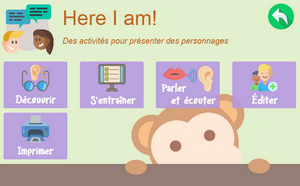


,
,
Les ERUNS de l'Isère vous proposent quatre projets numériques collaboratifs en 2023-2024
Quels intérêts les classes ont-elles à participer à un projet collaboratif ?
- S’investir dans un projet innovant clé en main, rythmé par un échéancier, pour approfondir les notions ciblées.
- Publier ses propres productions afin de valoriser le travail des élèves et les motiver.
- Intégrer le numérique à ses pratiques pédagogiques.
- Se faire accompagner par les référents numériques.
Here I Am
Période 5 : du 29/04/2024 au 26/06/2024
(Les inscriptions seront ouvertes du 4 au 12 avril 2024)
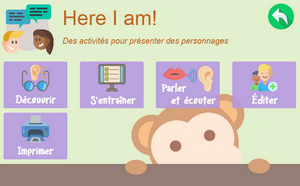
Anglais au cycle 3
Au cycle 3, les élèves créent des personnages qui se présentent. Ils s'entraînent à poser des questions et à y répondre par des formulations qui permettent de dire son âge, ce que l'on aime manger et où on habite, se décrire physiquement, parler de sa famille, etc...
Accéder au projet

Conte & Code!
Période 4 : du 04/03/2024 au 12/04/2024
Au cycle 2, les élèves créent ou adaptent une histoire de type conte en randonnée mettant en scène un personnage et l’illustrent.
Ils codent des déplacements afin de reconstituer l’histoire à l’aide d’un outil numérique adapté.
Toutes les productions sont mutualisées et consultables par les classes participantes.
- Inscription à partir du 31/01/2024
-
Accéder au projet ...

eBouge !
Période 3 : du 02/01/2024 au 16/02/2024
Les élèves de cycle 1, intègrent le lexique des activités physiques : matériel, actions, connecteurs spatio-temporel pour créer des étapes de parcours.
Ils utilisent et inventent des parcours de motricité en intérieur ou en extérieur en combinant différentes étapes.
Ils produisent un livre numérique multimédia de leurs parcours, intégrant textes, images et sons, qu’ils pourront mutualiser avec les autres classes.
- Inscription à partir du 6/12/2023
-
Accéder au projet ...
 1, 2, 3 Scratchez !
1, 2, 3 Scratchez !
Période 2 : du 06/11/2023 au 22/12/2023
Les élèves de cycle 3 découvrent la programmation dans l'environnement Scratch en réalisant puis en partageant de courtes animations interactives.
- Inscription à partir du 06/10/2023
-
Accéder au projet...
Fichier
jeu, 13/03/2025 - 08:23
235
L’Isère fait partie des départements retenus pour les Territoires Numériques Éducatifs.
Le dispositif TNE propose une banque de ressources éducatives à destination des enseignants et de leurs élèves, disponibles via la plateforme TNE Canopé.
Le dispositif TNE propose une banque de ressources éducatives à destination des enseignants et de leurs élèves, disponibles via la plateforme TNE Canopé.
Contenu:
L’Isère fait partie des départements retenus pour les Territoires Numériques Éducatifs.
Le dispositif TNE propose une banque de ressources éducatives à destination des enseignants et de leurs élèves, disponibles via la plateforme https://tne.reseau-canope.fr.
Ces solutions numériques aident les enseignants à :
- préparer la classe, évaluer et collaborer entre pairs,
- enseigner les savoirs fondamentaux et les différents domaines et disciplines,
- mettre en oeuvre l’école inclusive.
Des tutoriels présentant les différentes procédures ci-dessous sont consultables sur https://numerisere.web.ac-grenoble.fr/article/utiliser-edugar-pour-les-ressources-tne, notamment :
- Activation d’une licence Lalilo TNE
- Attribution de la ressource Lalilo par un enseignant dans EduGAR
- Activation des comptes Educonnect élèves par le directeur
Comment sélectionner les ressources ?
- Je possède un compte TNE ou j’en crée un sur https://tne.reseau-canope.fr via mon adresse mail académique.
- Je me connecte et parcours le catalogue des solutions numériques disponibles.
- Je sélectionne une solution numérique.
- Je me forme en ligne (30 minutes environ) pour obtenir une licence d’utilisation.
- Je demande l’activation de cette solution pour ma classe.
Comment accéder aux ressources sélectionnées ?
À l’issue des 5 première étapes, ma demande est envoyée : la solution est alors livrée par l’éditeur dans le GAR, et apparaît dans la console d’affectation. La solution sera disponible dans mon ENT ou dans le médiacentre GAR (via l’ENT ou EduGAR) une fois l’affectation faite.
- Je me connecte sur la console d’affectation GAR et j’attribue les exemplaires numériques pour moi-même et mes élèves.
- Je me connecte à mon ENT ou au médiacentre ÉduGAR pour accéder à la solution.
- Le directeur / La directrice de l’école active les comptes Educonnect élèves et télécharge la liste des identifiants provisoires, dont chaque mot de passe sera à changer à la première connexion.
- Pour faciliter la mémorisation des mots de passe des élèves (fortes contraintes de constitution du mot de passe), je peux définir une harmonisation des mots de passe, par exemple à partir d’une même syntaxe qui inclut 3 chiffres personnalisés que choisira chacun des élèves.
Qu’est-ce que EduGAR ?
Les ressources numériques sont accessibles via le GAR (Gestionnaire d’Accès aux Ressources) intégré aux ENT compatibles.
L’utilisation du GAR simplifie et sécurise les accès aux ressources des élèves, enseignants et autres personnels dans un cadre de confiance porté par le ministère. Cela nécessite que les classes et les groupes soient bien présents dans ONDE, et soient bien peuplés (enseignants, élèves).
EduGAR est un service proposé par le ministère aux écoles ne disposant pas d’ENT. leur permettant d’accéder aux ressources par l’intermédiaire de la plateforme https://mediacentre.gar.education.fr.
Comment obtenir de l’aide ?
mer, 12/03/2025 - 22:23
234
Image

Contenu:
,





Des outils pour s'enregistrer
PragmaMp3
PragmaMp3 est un outil en ligne qui permet d’enregistrer directement un mp3 sur son ordinateur.
Cette application présente deux spécificités : Elle peut être téléchargée pour une utilisation hors connexion. Elle permet de créer un même enregistrement à partir de plusieurs prises de son consécutives.
Digirecord
Digirecord est un outil en ligne qui permet d’enregistrer et partager des fichiers audios (mp3)..
L'enregistrement, d'une durée maximale de 2 minutes, peut ensuite être téléchargé directement sur votre appareil ou enregistré sur le serveur de La Digitale pour un partage en ligne.
Des outils pour faire du mixage de sons
Logimix
Logimix est un logiciel multiplateforme (Windows, macOS et Linux) qui permet de réaliser du mixage de fichiers audio sans connexion internet.
Quelques fonctionnalités de Logimix :
- Création de mixages audio (combinaison de sons de différentes natures) ;
- Découpage de fichiers audio ;
- Conversion de vidéos MP4 en fichiers audio ;
- Import de fichiers audio à partir de votre ordinateur ;
Tenacity ( remplace Audacity)
Tenacity est un éditeur/enregistreur audio multipiste multiplateforme facile à utiliser pour Windows, Linux
Quelques fonctionnalités de Logimix :
Pragmadoublage : L'application PragmaDoublage permet de remplacer la bande audio d'une vidéo par son propre son, via une interface minimaliste utilisable par des enfants. Il ne s'agit pas d'un outil de montage vidéo...
Informations complémentaires et téléchargement
lun, 24/03/2025 - 10:13
233
Image

La mise en place d'un ENT dans son école nécessite une démarche auprès de la commune et de la circonscription, quelques explications dans cet article.
Contenu:
,
,
,
,
,
Qu'est-ce qu'un ENT ?
Un espace numérique de travail (ENT) désigne un ensemble de services numériques choisis et mis à disposition des enseignants, des élèves et des parents d'une école. Il s'intègre dans un cadre de confiance défini par un schéma directeur des ENT.
De ce fait, il convient de distinguer les services qui relèvent bien de ce cadre et donc considérés comme des ENT, d'autres services de communication avec les familles que l'on pourrait qualifier d'applications sociales, ou encore d'autres services de vie scolaire proches de ce qu'utilise le secondaire.
Pour être plus explicite, dans notre département, 3 éditeurs se sont entretenus avec le rectorat afin de pouvoir être déployés, il s'agit de Beneylu School, de Skolengo (Kosmos) et de ONE (Open Digital Education).
Pourquoi choisir de mettre en place un ENT dans son école ?
Un ENT est un ensemble d'outils accessibles depuis un même espace. Ces outils peuvent être utilisés quotidiennement par les enseignants, les élèves et les parents.
Il peut s'agir de faciliter la communication avec les familles via les outils de messagerie, de blog, de cahier de vie numérique, ...
Il peut être question de mettre en place des projets pluridisciplinaires en utilisant les outils de création multimédia où les élèves pourront produire de l'écrit, enrichi par des images, du son, des vidéos, des liens externes.
Pour les plus grands, l'ENT favorise également l'apprentissage de l'autonomie et des usages numériques avec le cahier de texte en ligne, les espaces de consultation ou de dépôt de documents.
Pour en savoir plus sur les usages, cet article d'Eduscol donne quelques exemples, que l'on peut compléter par celui de l'académie de Nancy-Metz, et le site Prim à bord regorge d'exemples du point de vue des élèves, ou des enseignants, ou encore pour des maternelles.
Par ailleurs, seuls les services reconnus comme ENT assurent la possibilité d'un accès au Gestionnaire d'Accès aux Ressources (GAR) qui facilite la connexion aux sites des éditeurs de contenus et de manuels pédagogiques (Lalilo, Plume, Domino, Lumni, ...) et garantit la sécurité des utilisateurs sans besoin de création de nouveaux comptes ni de s'authentifier.
Enfin, installer un ENT, c'est s'assurer que l'on respecte la réglementation sur les données personnelles (RGPD) et se faciliter la gestion des comptes des utilisateurs puisque l'ENT peut être alimenté automatiquement avec les données de ONDE.
Dans tous les cas, faire le choix d'un ENT est un projet à part entière qui nécessite une concertation au sein de l'équipe enseignante, avec les élus et les parents. L'ERUN de la circonscription peut vous accompagner dans cette démarche.
Et si mon école a participé à TNE ?
La participation au plan Territoire Numérique Educatif pour une école iséroise nécessite de se doter d'un ENT pour 3 ans. Pour déposer une demande de participation, une commune et la ou les écoles concernée(s) doivent mentionner l'éditeur retenu pour l'occasion. Seul un des 3 éditeurs sus-cités peut être retenu. Dans le cadre de TNE, l'ENT choisi sera subventionné à 50% pour toutes les communes d'Isère qui en feront la demande.
Quelle est la procédure à suivre pour mettre en place un ENT dans mon école ?
Que ce soit dans le cadre du plan TNE ou simplement parce que l'école souhaite se doter d'un ENT, une procédure est à suivre pour que le service soit pleinement fonctionnel et respecte le cadre réglementaire, et ce quel que soit l'éditeur choisi.
Du côté de l'école :
Une information doit être donnée en conseil d'école aux parents sur les finalités de l'ENT et les données à caractère personnel nécessaires à la création automatique des comptes, extraites de l’application ONDE, ainsi que sur les droits des personnes concernées (rectification, effacement, communication de ces données...).
Pour vous aider, nous vous proposons un modèle de présentation en version modifiable (word ; LibreOffice). Nous remercions les collègues de Haute-Savoie pour le modèle de départ. Il est également possible de s’appuyer sur la fiche d’information rédigée par l’éditeur de l’ENT choisi ou les informations diffusées en ligne sur son site.
Nous vous proposons de compléter et de joindre ce modèle au compte rendu du conseil d'école comme justificatif.
Une information doit également être donnée aux enseignants.
Du côté de la collectivité :
La mise en place d'un ENT s’opère sous la responsabilité conjointe de la collectivité, du DASEN de l’Isère et de l’académie de Grenoble pour l'exportation des données de Onde. Pour préciser les responsabilités de chacun, une convention doit être signée entre la mairie et le DASEN.
Un modèle de convention est disponible auprès des IEN de circonscription. Vous pouvez également le demander à l'ERUN.
C'est à la collectivité de financer l'abonnement à l'ENT.
Du côté de la circonscription :
Pour que la création des comptes enseignants et élèves soit réalisée par export des données de ONDE vers l'éditeur de l’ENT, les circonscriptions doivent tenir à jour un tableur qui mentionne l'UAI de l'école et la date du conseil d'école où a été donnée d'information aux parents. Rapprochez-vous de l'IEN et de l'ERUN pour que votre école apparaisse dans ce tableur.
Une fois ces 3 formalités remplies, l'éditeur doit pouvoir alimenter l'ENT de l'école avec les données de ONDE, et son utilisation peut commencer. Un accompagnement de l'équipe peut être utile à ce moment-là. Vous pouvez alors vous rapprocher de l'ERUN ou des CPC de circonscription, ou encore consulter les ressources mises à disposition par les éditeurs eux-mêmes (tutoriels vidéos, webinaires, ...).
L'accompagnement des familles est un élément important à prendre en compte également, que ce soit pour la première connexion ou pour les différents usages possibles. Une charte des bons usages de l'ENT peut aussi être proposée.
ven, 04/07/2025 - 15:23
232
Le logiciel d’enregistrement et de montage audio Audacity a été racheté en mai dernier.
Une version libre reste en ligne sous le nom de Tenacity.
Une version libre reste en ligne sous le nom de Tenacity.
Contenu:
Enregistrer, monter du son, c'est ce que permet entre autre Tenacity.
Tenacity rassemble toutes les fonctionnalités de son ancienne version audacity.
Il permet notamment d'enregistrer les élèves, de couper, monter, rajouter un fond sonore à des captations.
On peut imaginer enregistrer des poésies et comptines, créer des podcasts et partager le tout avec les familles, à l'aide de portail tube ou nextcloud.
Tenacity est disponible au téléchargement ici -> https://tenacityaudio.org/
Tenacity a conservéle même environnement et les mêmes fonctionnalités que Audacity, les tutoriels ci-dessous sont valides.
Tutoriels de Base: video tutoriel enregistrer retoucher
lun, 22/05/2023 - 13:36
231
Déroulement du projet My Journey To Nature
Contenu:
,
,
,
,
,
,
Les étapes du projet
| Étapes | Périodes | Séances |
|---|---|---|
| Étape 0 (4 jours) | 24/04 au 28/04 | Préparation du projet |
| Étape 1 (6 jours) | 01/05 au 12/05 | Découverte des espaces naturels |
| Étape 2 (6 jours) | 15/05 au 26/05 | Apprentissage du lexique |
| Étape 3 (3 jours) | 29/05 au 02/06 | Consolidation du lexique |
| Étape 4 (8 jours) | 05/06 au 16/06 | Production de la carte postale |
| Étape 5 (4 jours) | 19/06 au 23/06 | Mutualisation et découverte des productions |
Étape 0 : Préparation du projet
Période : du 24 avril au 28 avril (4 jours de classe)
Mise en oeuvre
L'étape 0 permet à l'enseignant(e) de prendre connaissance du projet et d'organiser sa préparation matérielle avant sa mise en oeuvre effective en classe. Il s'agit notamment :
- de parcourir la présentation du projet et son déroulé,
- de consulter les livres numériques présentant les sites naturels,
- de découvrir le jeu de cartes,
- de préparer et d'explorer les 2 applications gratuites exploitées dans le projet : My Journee To Nature et PragmaQuiz. (cf ressources)
⇑ Retour au sommaire ⇑
Étape 1 : Découverte des sites naturels
Période : du 1er mai au 12 mai 2023 (6 jours de classe)
Objectifs pour les élèves
- Découvrir des sites naturels de pays anglophones, leur faune et leur flore.
- Recopier sans erreur un texte en anglais.
Préparation de l’enseignant
- Consulter les livres numériques de découverte de chaque espace naturel, en passant de simple page en double page (page côte à côte).
- Pour une consultation sans connexion Internet, il est possible de les télécharger au format ePub, auquel cas il sera nécessaire d'installer un lecteur d'ePub tel que Thorium reader,
- Imprimer des fiches vierges d’espaces naturels que les élèves rempliront lors de l'exploration des livres.
Déroulement
- Ce serait trop long d’explorer les 3 livres numériques en séance collective de classe. Les élèves peuvent les consulter en autonomie (à la maison ou en classe), et participer au choix des 2 ou 3 espaces naturels à explorer.
- La séance collective peut se conduire en 3 temps, pour chaque espace sélectionné :
- Découverte en mode Pages côte à côte, en écoutant les mots prononcés,
- Consultation en mode Page unique avec questions orales posées par l’enseignant(e) ou des élèves,
- Remplissage de la fiche d’un espace naturel, en consultation Pages côte à côte, pour structurer les acquis.
⇑ Retour au sommaire ⇑
Étape 2 : Apprentissage du lexique
Période : du 15 mai au 26 mai 2023 (6 jours de classe)
Objectifs pour les élèves
- Acquérir le vocabulaire lié à des environnements naturels, des animaux et des plantes.
Préparation de l’enseignant
- Pour une utilisation sans connexion Internet, télécharger et installer l’application PragmaQuiz.
- Imprimer les picture cards et flashcards :
- soit depuis l’application PragmaQuiz : après avoir sélectionné un quiz en version t-i uniquement, cliquer sur les boutons [Impression] puis [Imprimer les cartes du quiz],
- soit en téléchargeant cette archive constituée de 12 documents PDF tels que ces 2 exemples : grandes cartes - petites cartes.
- Définir une ou deux activités non numériques à mettre en place parmi les activités présentées dans les ressources sélectionnées sur la page d’impression des cartes, en particulier "31 idées pour utiliser des flashcards".
Déroulement
Appropriation du lexique via des activités interactives
Afin de s’approprier les lexiques retenus pour le projet, deux types d’exercices sont proposés : association image son (i-s) et association texte image (t-i).
Une des originalités de l’application PragmaQuiz est d’accéder à différentes activités à partir d’un même exercice. Dans le cadre de ce projet, nous recommandons prioritairement :
- MJ Association... pour une découverte active au vidéo-projecteur ou au TNI,
- MJ Rapido... pour un entraînement ludique à plusieurs sur un même poste, sachant que les réponses rapides mobilisent une concentration conséquente, favorisant les apprentissages.
D’autres activités interactives pourront bien entendu être pratiquées en prolongement...
Lexiques de cette semaine (accessibles également depuis la page [Découvrir et s'entraîner ] de My Journey To Nature :
- En - Natural Spaces (i-s)
- En - Natural Spaces (t-i)
- En - Animals 1 (i-s)
- En - Animals 1 (t-i)
- En - Animals 2 (i-s)
- En - Animals 2 (t-i)
- Plants (i-s)
- Plants -t-i)
Appropriation du lexique à l'aide de picture cards ou de flashcards
Il s'agit de mettre en place d’ateliers non numériques à l’aide des picture cards ou des flashcards. Parmi les activités présentées dans le document "31 idées pour utiliser des flashcards", nous vous suggérons particulièrement :
- 1. Point to
- 4. Put in the right order
- 10. True or False?
⇑ Retour au sommaire ⇑
Étape 3 : Consolidation du lexique
Période : du 29 mai au 2 juin 2023 (3 jours de classe)
Objectifs pour les élèves
- Acquérir le vocabulaire lié à des environnements naturels, des animaux et des plantes.
- Produire de l’oral en situation de communication.
Préparation de l’enseignant
- Préparer le jeu de cartes. (cf ressources)
Déroulement
- Le travail de l’étape précédente sur le lexique est poursuivi et complété par 2 nouveaux lexiques :
- Les élèves, par groupe, jouent différents rôles (touriste perdu, secouriste et maître du jeu) à l’aide du jeu de cartes.
⇑ Retour au sommaire ⇑
Étape 4 : Production de la carte postale
Période : du 5 juin au 16 juin 2023 (8 jours)
Objectifs pour les élèves
- Se documenter pour renseigner un formulaire.
Préparation de l’enseignant
- Dans l'application "My Journey To Nature", s'entraîner à créer une carte et à en découvrir une.
- Si besoin (pour une utilisation sans connexion Internet), télécharger et installer l’application My Journey To Nature.
Déroulement
Production d’une carte postale
- Choisir l’espace naturel qui sera à découvrir pour pouvoir sélectionner ses caractéristiques.
- Ouvrir l’application, et cliquer sur l’onglet "Cartes personnelles" puis le bouton [Créer une carte].
- Commencer par renseigner les 3 derniers champs : espace naturel, ville et pays.
- Cliquer sur le bouton [Meteo] pour connaître la température de la ville où se situe l’espace naturel à un moment donné.
- Sur le site de météo, cliquer sur le cadre en haut à droite pour sélectionner le pays, afin d’afficher la température en °C ou en °F.
- Renseigner les champs de la première ligne. Il faudra cliquer sur le bouton [Calendar] pour connaître le jour (Monday, Tuesday, ..) de la date choisie.
- En s’aidant du bouton [Help] et éventuellement des autres boutons du bandeau supérieur, renseigner l’ensemble des champs du formulaire.
- Cliquer sur le bouton [Validation des informations].
- Si tous les champs sont cohérents, on passe à l'étape suivante :
- Choisir un avatar et saisir son nom.
- Saisir le nom de sa classe et de son école
- Valider en cliquant sur le bouton [Enregistrer la carte].
La carte apparaît alors dans la liste des cartes personnelles.
- Dans le cas contraire, une fenêtre modale affiche le texte de la carte postale en indiquant les réponses attendues ou erronées.
Transmission de la carte postale
- Si la classe a produit plusieurs cartes postales, sélectionner celle qui sera mutualisée.
- Cliquer sur l’icône avec la roue dentée, puis sur le bouton [Exporter].
Le fichier s’enregistre alors dans les téléchargements. Son nom par défaut est ainsi structuré : Mjtn-Nomdelacarte-date.json. - Envoyer par courriel à eric.chenavier@ac-grenoble.fr ce fichier exporté pour que la carte de l'école soit intégrée à l'application.
⇑ Retour au sommaire ⇑
Étape 5 : Mutualisation et découverte des productions
Période : du 19 juin au 23 juin 2023 (4 jours)
Objectifs pour les élèves
- Se documenter pour renseigner un formulaire.
- Réinvestir le lexique lié aux actions dans un environnement.
- Écouter ou observer des pictogrammes pour faire les bons choix.
Préparation de l’enseignant
- S'assurer que la carte postale de sa classe est bien présente dans l'application mise à jour.
- Si besoin (pour une utilisation sans connexion Internet), télécharger et installer la nouvelle version de l’application My Journey To Nature, avec les cartes mutualisées.
Déroulement
- Pour découvrir les cartes postales produites par les autres classes, les élèves :
- Cliquer sur une des cartes postales de base ou sur le dé pour en découvrir une au hasard.
- En s'aidant des boutons du bandeau supérieur, compléter tous les champs.
Il faudra parfois écouter la réponse attendue ou observer le pictogramme correspondant. - Cliquer sur le bouton [Valider ces informations].
- Si tous les champs correctement renseignés, la carte postale apparaît, suivie du texte complet.
- Elle peut être imprimée...
jeu, 13/03/2025 - 11:59